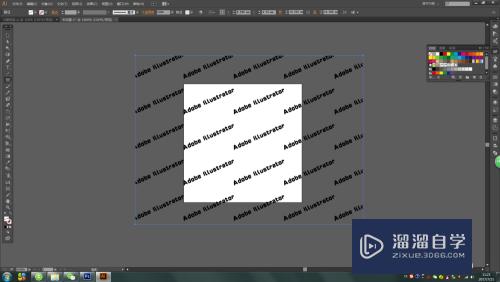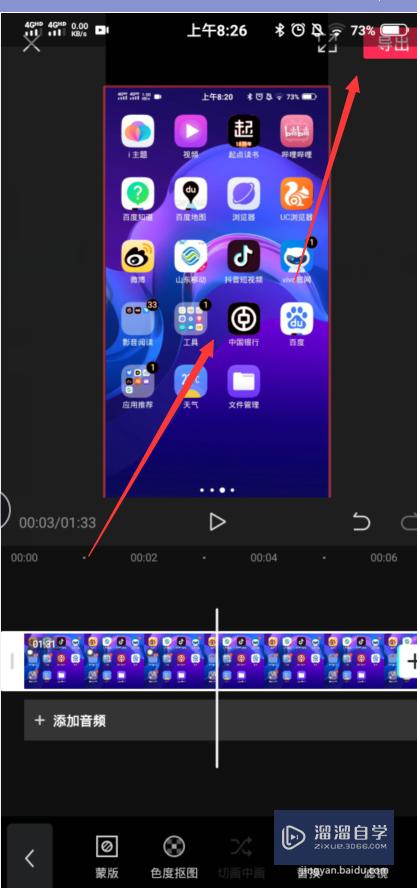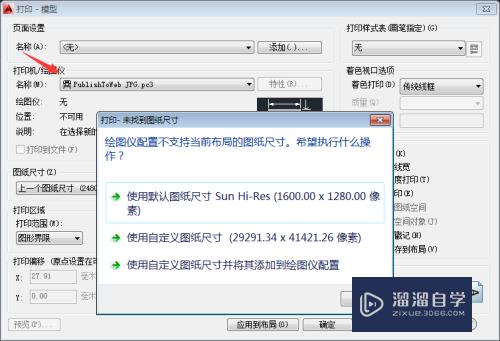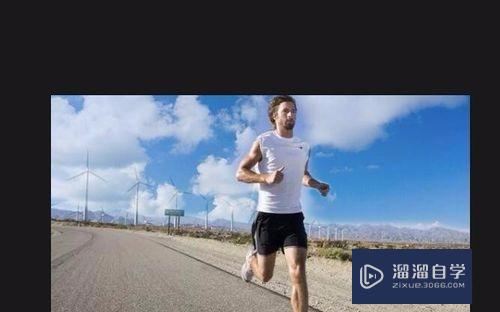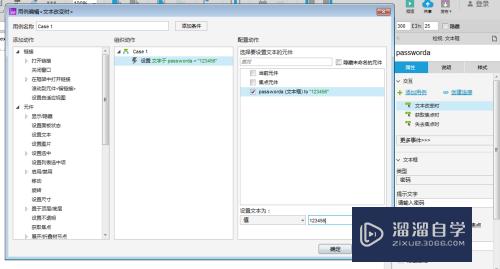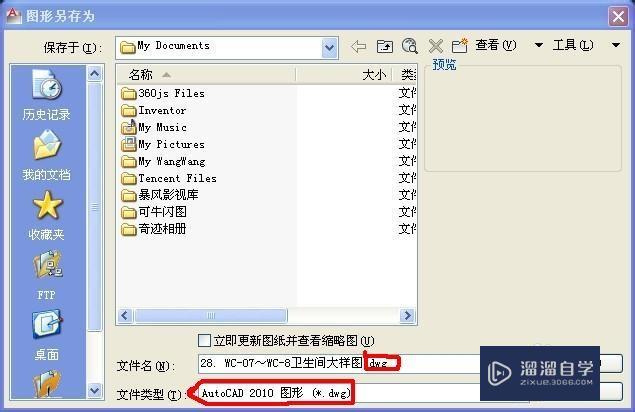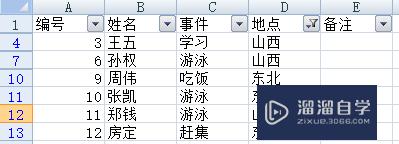CAD的对象捕捉功能怎么用(cad的对象捕捉功能怎么用不了)优质
在使用CAD的时候。为了精确定位。我们常常要用到软件中的对象捕捉功能。借助这个功能。我们可以更加精准的对图形进行编辑。那么CAD的对象捕捉功能怎么用呢?小渲这就来操作给大家看看。
工具/软件
硬件型号:神舟(HASEE)战神Z7-DA7NP
系统版本:Windows7
所需软件:CAD 2004
方法/步骤
第1步
打开AutoCAD软件。在软件界面的下方可以看到“对象捕捉”选项按钮。注意不是“对象捕捉”。不是前面的“捕捉”
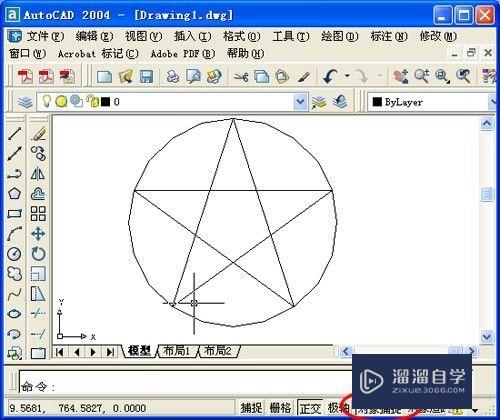
第2步
用鼠标右键单击“对象捕捉”按钮。在弹出的下拉菜单中选择“设置”选项
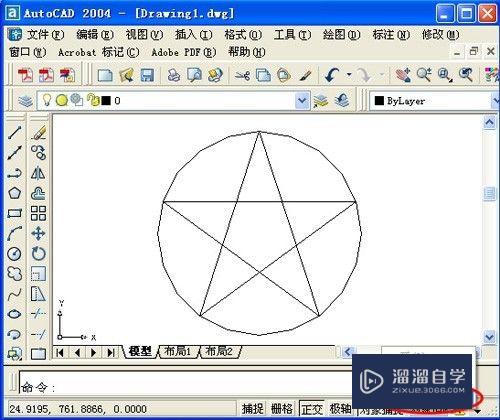
第3步
在弹出的“草图设置”窗口中的“对象捕捉”中。我们可以看到各种捕捉对象的选项框
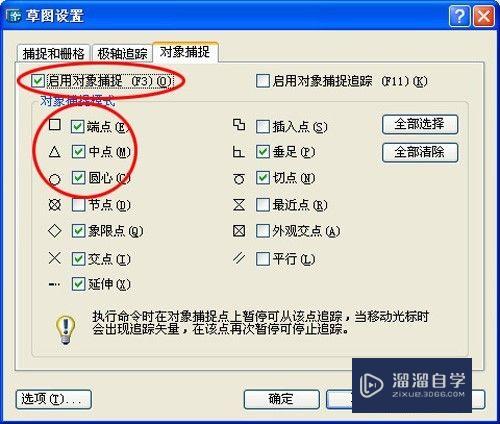
第4步
用“端点”。“中点”。“圆心”三个捕捉对象为例。我们来具体了解一下对象捕捉功能。在左面的画线按钮单击鼠标左键。然后将鼠标移动到图中的端点位置。这时在所选端点位置会出现对象捕捉端点标记(方框)图标。单击鼠标左键即可选中该端点
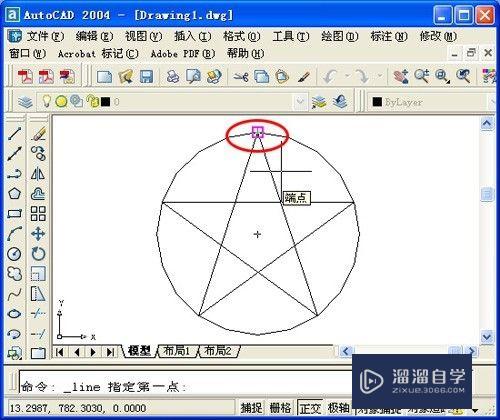
第5步
将鼠标移到如图所示直线中点。这时在所选中点位置会出现祝涛对象捕捉“中点标记”(三角)图标。单击鼠标左键即可选中该中点
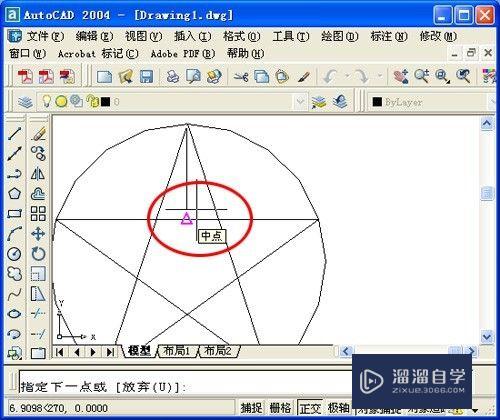
第6步
将鼠标移到如图所示圆心位置。这时在芬近所选位置会出现对象捕捉“圆心标记”(圆形)图标。单击鼠标左键即可选中该圆心
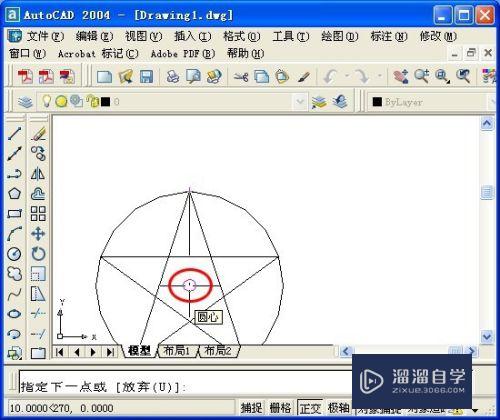
第7步
同样。我们可以应用其他对象捕捉图标。从而可以很方便的完成绘图任务。夏薪宙当然。当我们不需要使用对象捕捉功能时。我们就可以单击“对象捕捉”按钮关上此功能
以上关于“CAD的对象捕捉功能怎么用(cad的对象捕捉功能怎么用不了)”的内容小渲今天就介绍到这里。希望这篇文章能够帮助到小伙伴们解决问题。如果觉得教程不详细的话。可以在本站搜索相关的教程学习哦!
更多精选教程文章推荐
以上是由资深渲染大师 小渲 整理编辑的,如果觉得对你有帮助,可以收藏或分享给身边的人
本文标题:CAD的对象捕捉功能怎么用(cad的对象捕捉功能怎么用不了)
本文地址:http://www.hszkedu.com/59375.html ,转载请注明来源:云渲染教程网
友情提示:本站内容均为网友发布,并不代表本站立场,如果本站的信息无意侵犯了您的版权,请联系我们及时处理,分享目的仅供大家学习与参考,不代表云渲染农场的立场!
本文地址:http://www.hszkedu.com/59375.html ,转载请注明来源:云渲染教程网
友情提示:本站内容均为网友发布,并不代表本站立场,如果本站的信息无意侵犯了您的版权,请联系我们及时处理,分享目的仅供大家学习与参考,不代表云渲染农场的立场!